Bilgisayar Otomatik Küresi Programı. Belirli bir süre sonra bilgisayarı nasıl kapatılır
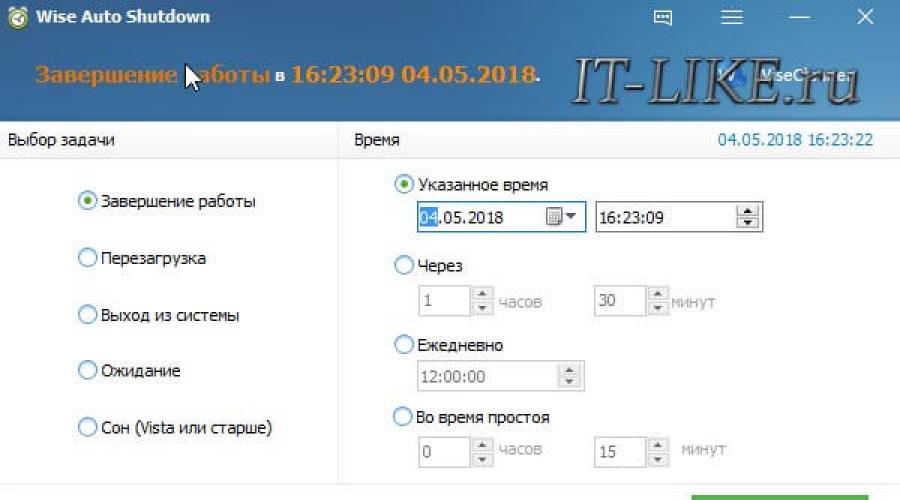
Önceki makalede nasıl zamanlanacağını gösterdim. Ancak görevi basitleştirmek için, birden fazla bilgisayar kapatma zamanlayıcısını vereceğim.
Windows 7/8/10 için Bilge Otomatik Kapatma
Bilgisayar kapatma süresini ayarlamanızı sağlayan basit fakat güçlü bir program.
Tam saati, ters zamanlayıcıyı, günlük veya basit bir bilgisayarla seçebilirsiniz. Sonuncusu, görev kaynağını beklemeniz gerektiğinde kullanışlıdır.
Aralarından seçim yapabilmek için çalışmayı tamamlamanın yanı sıra: yeniden başlatın, sistemden çıktı (hizalama), uyku ve bekleyin (Hazırda Bekletme). Dizüstü bilgisayarımı asla kapatmam, uyku ya da hazırda bekletme modunu tercih ederim. Bu durumda, dizüstü bilgisayarı açtığınızda, geçerli masaüstünü hemen açık programlarla alıyorum.

Hazırda Bekletme modunda, RAM'nin içeriği sabit diske sıfırlanır ve uyku modu yoktur. Beslenme kaybolursa veya batarya kayarsa, bilgisayarı açtığınızda, yeni bir Windows önyüklemesi başlatılır ve tüm kaydedilmemiş veriler kaybolur. Hazırda Bekletme işleminden çıktıktan sonra, herhangi bir durumda eski masaüstünü alırsınız.
Poweroff'u birleştirin
Bu programı uzun yıllardır kullanıyordum ve her şeyi seviyorum. PowerOff, kurulum gerektirmez ve indirdikten hemen sonra çalışır. Uzun zamandır güncellenmemiş olmasına rağmen, yine de tüm fonksiyonlar mükemmel çalışır. İlk başta, programın karmaşık olduğu görülebilir, ancak oldukça az sayıda olan tüm fonksiyonlara dalmak gerekli değildir:
- Zamanlayıcı kapanma bilgisayarı zamanında veya programda
- Etkinlik tetiklendikten sonra bir eylem seçme
- Winamp, CPU ve İnternet Bağımlı Zamanlayıcıları
- Dahili Günlüğü
- Dahili Görev Zamanlayıcı
- Programın Sıcak Anahtarlarla Yönetimi
- Winamp Yönetim Yönetimi
- Windows ile otomatik başlatma
Varsayılan olarak, her şey normal olarak belirlenir, her şeyi değiştirebilirsiniz, ancak programı hemen kullanabilirsiniz. Her zamanki zamanlayıcıyı açmak için birkaç tıklama.

Bilgisayarı belirtilen sürenin bitiminden sonra kapatmak için, onay kutusunu "geri sayıma" olarak ayarlayın. "Zamanlayıcı Çalışıyor" kelimelerinin sağında, olay kaldığı kadarıyla yazılmıştır. Tam saatte çalışmak için, bir onay kutusu "tetikleme süresi" koyarız ve doğru zamanı ayarladık.
Bazen bilgisayarın bağlantısı kesilmesi veya sayılması için tembellenmesi gerektiğinde bilinmemektedir. Bu durumda, PowerOff birkaç seçenek sunar.
CPU'ya bağımlı zamanlayıcı
Bilgisayar, görev yürütüldükten sonra kapanması gerekiyorsa.
- sağda maksimum yük yüzdesini gösterir
- "İşlemci yüklemeyi düzeltmek için zaman" test edin.
Şimdi, bilgisayar belirtilenden daha az yüklenirse, belirtilen süre boyunca kapanır.
İnternet bağımlı zamanlayıcı
İnternetten büyük dosyaları indirmenin sonunda kapatmak için.
- Bir kene "İstatistikler Al"
- wi-Fi gibi izleme ağ arayüzünü seçin
- sonra ne dikkate alınmalı, örneğin, "gelen trafiğin hızı"
- ve minimum hız eşiği
- ayrıca "için düzeltme hızı" parametresinde saniye veya dakika sayısını girin.
Şimdi, gelen hızın belirtilen süre boyunca sabitlendiğinde, belirttiğimizden daha az, tamamlanacaktır.
Winamp - bağımlı zamanlayıcı
Favori müziğin altında uykuya dalmayı sevenler için çok faydalı bir özellik ve aynı zamanda Winamp Player'ı kullanın. Basitçe "oynadıktan sonra çalışmak için" bir kene koyarız ve kaç parçanın kaybedeceğini veya son parçadan sonra kaç kısmının kullanılacağını koyuyoruz. Bu özellik Foobar2000 kullanıcıları da kullanabilir. Bunu yapmak için, Foobar2000 "Winamp API Emulator" için özel bir eklenti var, bu da diğer uygulamaların Winamp olduğunu okuyun.
Bugün, çoğu video ve ses çayı, otomatik bir kapatma işlevine sahiptir, arayüzde ve ayarları arayın.
En azından tüm yollarla dikkate alınabilir, ardından ilk etkinliğe ulaşıldığında kapatma meydana gelir.

Böyle bir pencere göründüğünde, bilgisayarın bağlantısını kesme işlemini durdurabilirsiniz. Saniyeler içinde değer, program ayarlarında ayarlanır. Autorun'u açıp diğer ayarları görebilirsiniz.
İşin tamamlanmasına ek olarak, başka bir işlem seçebilirsiniz:
- Bir bilgisayarı yeniden başlatmak için
- Yatmak
- Bilgisayarınızı engelle
- Mevcut kullanıcı oturumunu tamamlayın
- (Break) ağ bağlantısını devre dışı bırakın
- Başka bir bilgisayarı kapatmak için uzaktan kumanda
- Ağ komutunu gönder
Ayrıca her gün için bir program planlayabilirsiniz, ancak burada kendinizi tanıyorsunuz.
TimePC - Bilgisayarı da açabilir!
Basit bir program kapanabilir ve bilgisayarı belirtilen zamanda açabilir ve programları çalıştırabilir. Aksine, kapanmayın, ancak derin uyku moduna (Hazırda Bekletme) çevirmek ve geri dönmek için. Bu durumda, bir sonraki dahil tüm çalışan programlar daha da çalışmaya devam ediyor.

Eğer fanlar uyku moduna çevirirken devam ederse, bu derin değil, normal bir uyku anlamına gelir. Eski bilgisayarlarda derin uykuyu açmak için, BIOS'u yapılandırmanız gerekir.
Bilgisayar zamanlayıcıyla açılmazsa, Windows 7/10 parametresini kontrol edin. "Kontrol Paneli -\u003e Güç Kaynağı -\u003e Güç Planını Ayarlama (Geçerli) -\u003e Ek Güç Parametrelerini Değiştirme -\u003e Uyku -\u003e Uyanma Zamanlayıcılarına İzin Ver -\u003e Etkinleştir». Değer dahil edilmelidir.

Program ayarlarında, Autorun'u Windows ve diğer birkaç parametreyle ayarlayabilirsiniz.

Ayrıca bir hafta için yerleşik bir zamanlayıcı var.

Şimdi, tüm bu işlevlere ihtiyacınız yoksa, kullanımı uygun olan bazı basit programları göz önünde bulundurun.
Koşullar Kapatmak, yeniden başlatın ve bilgisayarı zamanlayıcıda uyku moduna çevirin. Gelişme yılına dikkat etmeyin.
Programın ayırt edici özelliklerinden:
- Sesi sorunsuz bir şekilde muaf
- Zorunlu seçilen işlemi tamamlar
- Programı seçilen parametrelerle çalıştıracak olan masaüstünde bir kısayol oluşturabilirsiniz.
- Kurulum gerektirmez

Lim zamanlayıcısı kapalı
Çok basit ve anlaşılabilir bir yardımcı program, bilgisayarı yalnızca belirtilen sürede kapatabilir, tüm çalışan programları zorla tamamlayabilir.

Bir pencere, işlemi 10 saniye boyunca iptal edebileceğiniz otomatik kapanmadan önce görünür.
Smtimer - Başka bir basit yardımcı program
Minimalizm ve hoş tasarım. Kendi kendini terminal süresi kaydırıcıyı kullanarak ayarlanır.

Ve ikinci yol özel bir yazılım kullanmaktır. Benzer bir yardımcı program var, ancak bu makale bilgisayarı kapatmanın sadece en popüler 5 ve ücretsiz programı tartışıyor (bu arada, zamanlar olarak da adlandırılır). Her birinin farklı işlevselliğe sahiptir, ancak neredeyse hepsi Windows 7, 8 ve 10'da çalışır. Bu konuda, bu yardımcı programlar evrenseldir.
Ayrıca sonunda, bilgisayarı otomatik olarak kapatmak için bir program seçmenin daha iyi olduğuna karar verebileceğiniz, temel ve ek fonksiyonların karşılaştırmalı bir tablosu sunulacaktır.
AiryTec anahtarı Kapalı, PC'yi otomatik modda kapatmanıza olanak sağlayan mükemmel bir ücretsiz programdır. Rusça'da basit ve anlaşılır bir arayüze sahiptir.
Ana avantajları:
- tam veya taşınabilir sürüm (seçmek için);
- bilgisayarın zamanında veya hareketsizlikte otomatik olarak kapatılması;
- bir eylemi seçmek (PC'yi kapatın, yeniden başlatın, Uyku modu, Hazırda Bekletme, İnternet bağlantısını kesme);
- kapatmadan önce uyarı (bip sesi) ayarlama yeteneği.
Ayrıca, PC'nin bağlantısı kesilmesi için bu program çok sayıda farklı özelliklere sahiptir:
- enerji Tasarrufu Hesap Makinesi;
- komut satırı üzerinden kontrol etme yeteneği;
- bir Web tarayıcısı üzerinden uzak ayar.
Bu yardımcı program var. Site, bu nedenle gerekirse, programı bilgisayarın otomatik işlevi için indirebilirsiniz. Hangi sürümü daha uygun (tam veya taşınabilir) ve kurulumunuzu seçersiniz.
Bilgisayarın AutoTrunner için başka bir mükemmel program, kapatma zamanlayıcısıdır. Evet, isim oldukça banal, ama yine de ana görev ile iyi başa çıktı.

Ana avantajlar:
- rusça'da basit ve sezgisel bir arayüz;
- windows ile birlikte Autorun yeteneği;
- geri sayım süresini ayarlama;
- bir işlemi seçme (kapatma, yeniden başlatma, uyku modu, İnternet bağlantısını veya monitörü devre dışı bırakın).
Bu arada, bu yardımcı program şifreyi kurma yeteneğini destekler - böylece diğer kullanıcılar belirtilen ayarları değiştiremez. Ve bu belirli bir artı.
Kapatma Zamanlayıcısı bir özelliğe sahiptir: Eksik verileri her zaman kaybedilme riski olan herhangi bir açık uygulamayı zorla kapatır. Bunu düşünün ve istenen dosyaları kaydetmek için zamanın olması için geri sayıma bakın.
Programın üçüncü listesi dizüstü bilgisayar ve bilgisayarı kapatmak için PowerOff'tur. Aslında, bu, zamanlayıcının ek olarak birçok ek özelliğe sahip olduğu oldukça güçlü bir yazılımdır. Bir indisputable Plus - yardımcı program her zamanki arşivde gelir ve kurulum gerektirmez.

Ana fonksiyonlar:
- bilgisayarın otomatik olarak kapatılması veya belirtilen sürede uyku moduna dönüştürülmesi;
- pC Kilidi (kapatma yerine);
- winamp Player ile entegrasyon (müziğe uykuya dalmak isteyenler için harika bir seçenek, çünkü bu durumda daha önce belirtilen bir parçayı çaldıktan sonra bilgisayar kapanır);
- İnternet bağlantısını devre dışı bırakın.
Ayrıca, bu yardımcı program Rusça'da basit bir arayüze sahiptir, bu nedenle bilgisayarı kapatmak için zamanlayıcıyı kurun zor olmayacaktır. Bu arada, kullanıcılar "sıcak" tuşlarını ayarlama yeteneğine sahipler - ve bu başka bir artı.
Goway, bilgisayarı minimalist tasarım ile bir programda açıp kapatma programıdır. Tüm sadelik sevenlerin yanı sıra yeni başlayanlar. Sonuçta, bu yardımcı programın sadece 2 sekmesine sahiptir.

İlk olarak, doğru zamanda bir zamanlayıcı koymanız ve bir işlemi seçin (dizüstü bilgisayarı kapatın, sistemden yeniden başlatın veya çıktı). Ve ikinci sekme, uyarıları postayla yapılandırmak için kullanılır.
Tayin edilen zamana e-posta bildirimleri göndermek, bu programın ayırt edici bir özelliğidir.
Diğer avantajlar:
- rusça'daki en basit arayüz;
- gizli modu etkinleştirme yeteneği (yardımcı program köle üzerinde görünmez. Tablo, ne de tepside);
- windows XP, 7 ve 8'de çalışır.
Zaman PC.
Ve bu listedeki en son program, bilgisayarı belirli bir süre içinde otomatik olarak kapatmaktır. Başlıca özelliği, şirketin çalışmalarını durdurmadığından, ancak yalnızca Hazırda Bekletme moduna çevirmesidir. Tüm uygulamalar kapatılacak, monitör ve internet kapanacak, ancak dizüstü bilgisayar veya bilgisayar tamamen kapanmaz.

Ana fonksiyonlar:
- bilgisayarın kapatma süresinin ayarlanması;
- pC'yi programdaki açma;
- bir PC veya dizüstü bilgisayar açtığınızda seçilen uygulamaları başlatın;
- windows ile otomatik başlatma;
- güncellemeleri kontrol et.
Rusça tamamen açık bir arayüze sahiptir. Bu nedenle, bilgisayarı Hazırda Bekletme Moduna aktarmak için basit bir yardımcı programa ihtiyacınız varsa, PC'nin mükemmel bir seçim olacaktır.
Sonuçta birkaç kelime
Böylece, yukarıdaki programların zaman içinde bilgisayarı otomatik olarak kapattığı düşünülmektedir. Her birinin kendi özelliklerine sahip olduğu için, netlik için karşılaştırmalı bir özellik aşağıda sunulmuştur. Tablo, tüm yardımcı programların temel işlevlerini gösterir - uygun bir seçeneğin seçimine hızlı bir şekilde karar vermenize yardımcı olmalıdır.

Ve başka bir küçük nüans. PC Otomatik Kapanırsa, nadiren planlanırsa, herhangi bir yazılımı indirmenize gerek yoktur. Standart araçları Windows 7, 8 veya 10'da kullanabilirsiniz (makalenin en başında sunulan referansla bu konuda daha fazla bilgi edinin).
Bir bilgisayar veya bir dizüstü bilgisayar kullanarak (örneğin, çocuğunuz) kullanarak zamanını sınırlamak istiyorsanız, o zaman bu durumda, kapanma için zamanlayıcılar çok uygun değildir. Sonuçta, yardımcı programı kapatabilir, böylece önceden ayarlanmış tüm ayarları iptal edebilirsiniz. Bu durumda, ebeveyn kontrolünü kullanmak daha iyidir.
Aslında hepsi. Yukarıdaki, PC'yi zamanında ve hepsini Rusça'da otomatik olarak kapatmak için 5 mükemmel ücretsiz program göstermektedir. Ve hangisinin kullanacağı ve bunları genel olarak yüklemeye değip değmeyeceğini - zaten sizi çözmek için.
Bilgisayarın otomatik kapanması, size yardımcı olmayacak son derece kullanışlı bir seçenektir. Bir PC veya dizüstü bilgisayarın uzun bir işlemle meşgul olduğu durumlarda faydalıdır ve ayrılmanız gerekir. Bu durumda, kapatmayı yapılandırabilirsiniz - istenen işlem yürütülürken, kendinizi kapatır. Ve güvenle yatağa gitebilir, işe gidip başka şeylerle meşgul olabilirsin.
En sık, eğer varsa, otomatik bilgisayar kapatma gerekir:
- pC'yi virüslere kontrol edin;
- video dosyalarını dönüştürün;
- bir bilgisayar oyunu kurun;
- büyük dosyaları indirin;
- Önemli verileri vb. Kopyala
Burada birçok seçenek var, ama özü açık olmalı.
Bir bilgisayar kapatma süresi 2 yolunda ayarlayabilirsiniz. İlk - dahili pencereleri kullanarak. İkincisi ek bir yazılım kullanıyor. Son yol hakkında, burada okuyun :. Ve bu makalede, bilgisayarın kapatılmasını belirli bir zamanda dahili pencerelerle ayarlamanın olası yollarını açıklar.
Aşağıdaki tüm yöntemler, evrenseldir ve Windows 7, 8 ve 10'da çalışmaktadır, bu nedenle, hangi tür bir işletim sistemine sahip olduğunuz önemli değil, bir bilgisayar kapatma işlemini uygun bir şekilde ayarlayabilirsiniz.
İlk yöntem, bilgisayarın veya dizüstü bilgisayarın otomatik olarak kapanması nasıl açılacağınız "Çalıştır" bölümünü kullanmaktır. Bunun için:
Aşağıdaki pencere görünecektir, her şeyin doğru yapıldığını onaylar.

3600 numaralı saniye sayısıdır. Herhangi biri olabilir. Özellikle, bu komut 1 saat sonra otomatik PC kapanmasını etkinleştirir. İşlem tek kullanımlık. Kapatmanız gerekiyorsa, tekrar yapmalısınız.
3600 sayısının yerine, başka bir şey yazabilirsiniz:
- 600 - 10 dakika sonra kapatma;
- 1800 - 30 dakika sonra;
- 5400 - yarım saatten sonra.
Bence ilke anlaşıldığı ve istenen değeri kendinizin güvenebileceğini düşünüyorum.
Bilgisayardan önce kendini etkinleştirdiyseniz ve bir nedenden dolayı fikrimi değiştirdiyseniz, tekrar bu pencereyi arayın ve kapatın. Sonuç olarak, zamanlanmış otomatik kapanma iptal edilir. Her şey doğru yapılırsa, bu görünecektir.

Bilgisayarı komut satırı üzerinden kapatma
Başka bir çok benzer yöntem, bilgisayardan komut satırı üzerinden kapatmaktır. Bu seçeneği etkinleştirmek için:

Bu işlemi gerçekleştirmek için aniden fikrinizi değiştirirseniz, bu pencereyi açın ve girin - Kapatma -A.

Bu komut, yalnızca bilgisayarın kapatma süresini zaten ayarladığınızda çalışır, ancak henüz gelmedi.
Bu arada, eğer bu prosedür düzenli olarak yapılmalı, yani, daha basit bir yoldur. "Çalıştır" veya komut satırını açmamak için bir kısayol oluşturun (örneğin, köle üzerinde. Tablo). Ve "Nesne Konumu" alanında aşağıdaki satırı yazın C: \\ windows \\ system32 \\ shutdown.exe -s -t 5400 (Sayı herhangi bir olabilir). "İleri" yi tıklayın, ardından kısayolun adını girin ve Son'u tıklayın.

Artık bilgisayar kapatmayı ayarlamanız gerekir, bu kısayola sadece tıklamanız yeterlidir. Ve bu seçenek hemen etkinleştirilir (bir onay mesajı göreceksiniz).
Kolaylık sağlamak için, bilgisayarın kapatılmasını kaldırmak için başka bir kısayol oluşturabilirsiniz (aniden ihtiyaç duyulacaktır). Ancak burada aşağıdakileri kaydetmek zaten gereklidir: C: \\ windows \\ system32 \\ shutdown.exe -a (sonunda bir nokta olmadan).

Bilgisayarı programda kapatma
Ve son yöntem, bilgisayarı "planlayıcının" aracılığıyla zaman içinde kapatmaktır. Bu prosedürün düzenli olarak yapmanız gereken durumlarda uygundur: günlük, haftalık vb. Sürekli bir komut satırı çalıştırmamak için, sadece bilgisayarı veya dizüstü bilgisayar kapanma süresini bir kez ayarlamak için yeterlidir ve bu.
Bunu yapmak için:
- Başlat - Denetim Masası - Yönetim'e gidin.

- "Görev Zamanlayıcı" seçeneğini seçin.

- Sağ sütunda, "Basit bir görev oluştur" üzerine tıklayın.

- Anladığınız adını girin - örneğin, "Otomatik PC'yi kapatma".

- Bu prosedürü nasıl yapmanız gerektiğini belirtin (eğer bir zamansa, yukarıda açıklanan bilgisayarı otomatik olarak kapatmanın yollarından birini seçmek daha iyidir).

- Bilgisayardan veya dizüstü bilgisayardan yapılandırın (başlangıç \u200b\u200bsaatini ve tarihini belirtin).

- İlk öğeyi seçin - "Programı çalıştırın".

- "Program" alanında, kapanma yazın ve "argümanlar" - -S -F alanında (anahtar -f, birdenbire asmak durumunda, programları zorunlu sırada kapatır -).

- "Son" düğmesini tıklayın.

Bilgisayar kapatma süresini böyle bir şekilde yerleştirebilirsiniz. Yaklaşık olarak aynı şekilde günlük veya aylık ayar yapılır. Bazı alanlar farklı olacak, ancak orada karmaşık bir şey yok - başa çıkacaksın.
Ya bu görevi düzenlemeniz veya silmek gerekirse? Bu durumda, "Zamanlayıcıya" gidin ve Kütüphane sekmesini açın. Görevinizi (ada göre) burada bulun ve sol düğmeyi çift tıklatın.

Açılan pencerede, "Tetikleyiciler" bölümüne gidin ve "Düzenle" düğmesine tıklayın.


Programdaki bilgisayarı kapatmanız gerekmiyorsa, "Kütüphane" e gidin, görevinizi seçin, PCM'yi ve ardından "Sil" seçeneğini tıklatın.

Sonuçta birkaç kelime
Birçok modern programda, "prosedürün sonundan sonra PC'yi kapatın." En sık, uzun süredir uzun süre çalıştığı bu yardımcı programlarda mevcuttur - örneğin, disk birleştirilmesi, bir dizüstü bilgisayar veya bilgisayarı virüs vb.

Her programın bu kenenin varlığını kontrol ettiğinizden emin olun. Eğer öyleyse, bilgisayarın bağlantısını zaman içinde yapılandırmanız gerekmez. Çok daha kolay ve daha uygun. Değilse, manuel olarak yapılandırmanız gerekir.
Bu kadar. Artık bir bilgisayarın veya bir dizüstü bilgisayarın kapatılmasını Windows 10, 8 ve 7'de nasıl yapılandıracağınızı biliyorsunuz ve kolayca yapabilirsiniz. Daha uygun olan herhangi bir yolu seçin ve gerekirse kullanın.
Bu arada, PC'yi kapatmanız gerektiğinde zamanın nasıl hesaplanması? Genellikle, programlar belirli bir prosedür (virüs veya birleştirme testi) (virüsler veya birleştirme testi) tamamlandığında yaklaşık bir değer göstermektedir. Bakın ve% 20-30'tan (veya daha fazla) yukarıdan atın. Her durumda, PC'niz sabah uyandığınız sürece veya akşamdan geldiğiniz sürece daha erken kapatılacaktır.
Bilgisayarı otomatik olarak belirtilen bir zamanda açacak şekilde yapılandırmanın fikri, birçok insana gelir. Bazıları, PC'lerini bir çalar saat olarak kullanmak istiyor, başkalarının tarife planına göre en karlı zamanda enjeksiyonunu çalıştırması gerekir, diğerleri ise güncellemelerin kurulumunu planlamak, virüsleri veya diğer benzer görevleri kontrol etmek istiyor. Bu arzular, hangi yollarla daha fazla düşünülecektir.
Bilgisayarı otomatik olarak açacak şekilde yapılandırmanın birkaç yolu vardır, birkaç tane var. Bu, bilgisayar donanımında mevcut olan araçlar, işletim sisteminde sağlanan yöntemler veya üçüncü taraf üreticilerinden özel programlar kullanılarak yapılabilir. Bu yöntemleri daha ayrıntılı olarak analiz edeceğiz.
Yöntem 1: BIOS ve UEFI
BIOS'un (temel giriş-çıktı sistemi) varlığı duyuldu, muhtemelen en azından bilgisayarı ilkelerine biraz aşina olan herkes. Tüm PC donanım bileşenlerinin test edilmesinden ve düzenli olarak dahil edilmesinden sorumludur ve ardından kontrolü işletim sistemi tarafından iletir. BIOS, aralarında ve bilgisayarın otomatik modda açma yeteneğinin olduğu birçok farklı ayar içerir. Bu işlevin tüm BIOS'tan uzak olduğuna, ancak sadece az ya da çok modern versiyonlarda bulunduğunu bildirelim.
PC'nizin makinede BIOS üzerinden açılmasını planlamak için aşağıdakileri yapmanız gerekir:

Halen BIOS arayüzünün modası geçmiş olduğu kabul edilir. Modern bilgisayarlarda, UEFI (birleşik genişletilebilir ürün yazılımı arayüzü) değişmeye geldi. Asıl amacı BIOS ile aynıdır, ancak olasılık çok daha geniştir. Arayüzdeki fare ve Rus dilinin desteği nedeniyle UEFI ile kullanıcı için çok daha kolaydır.
UEFI kullanarak bilgisayardaki otomatik gücü yapılandırma aşağıdaki gibidir:

BIOS veya UEFI kullanılarak otomatik gücü yapılandırma, bu işlemin bilgisayarı tamamen kapatmasını sağlayan tek yoldur. Diğer tüm durumlarda, bu dahil edilmemektedir, ancak bir PC ile Hazırda Bekletme veya Uyku Modu durumundan PC ile ilgilidir.
Otomatik çalışmaya dahil edilmesi için, bilgisayar güç kablosunun prize veya UPS'ye dahil olmaları gerektiğini söylemeye gerek yok.
Yöntem 2: Görev Zamanlayıcı
Bilgisayardaki otomatik anahtarlamayı yapılandırabilir ve Windows sistem araçları kullanabilirsiniz. Bu Görev Zamanlayıcısını kullanır. Windows 7 örneğinde nasıl yapıldığını düşünün.
Başlangıçta sistemi otomatik olarak açma / kapatma sistemini çözmeniz gerekir. Bunu yapmak için, kontrol panelinde bölümü açmanız gerekir. "Sistem ve Güvenlik" ve bölümde "Güç kaynağı" İletişim Bağlantısı "Uyku moduna geçişi ayarlama".
Sonra açılan pencerede, bağlantıyı takip edin "Ek güç parametrelerini değiştir".
Bundan sonra, ek parametreler listesinde bulun "Uyku" ve uyanış zamanlayıcıların izni oluşturmak için orada "Etkinleştirme".
Artık otomatik güç için programı yapılandırabilirsiniz. Bunu yapmak için aşağıdakileri yapın:
- Zamanlayıcıyı açın. Menüden yapmanın en kolay yolu "Başlat"Programları ve dosyaları aramak için özel alanın bulunduğu yer.

Bu alandaki "Planlayıcıyı" kelimesini girmeye başlayın, böylece üst satırın yardımcı programı açması için görünür.
Planlayıcıyı açmak için, sol fare düğmesiyle üzerine tıklamak yeterlidir. Menüden de başlatılabilir. "Başlat" - "Standart" - "Hizmet"veya pencereden "Koş" (Win + R)İştschd.msc komutunu orada girerek. - Planlayıcısı penceresinde, bölüme gidin "İş Planlayıcısı Kütüphanesi".

- Pencerenin sağ tarafında, "Bir Görev Oluştur".

- Yeni bir görevin adı ve açıklaması, örneğin "Otomatik Etkinleştir". Aynı pencerede, bilgisayarın uyanmanın gerçekleştiği parametreleri yapılandırabilirsiniz: Girişin uygulanacağı kullanıcı ve haklarının seviyesi.

- Sekmeye git "Tetikleyiciler" ve düğmeye tıklayın "Oluşturmak".

- Örneğin, bilgisayarı otomatik olarak açmak için sıklığı ve zamanı yapılandırın, örneğin sabah 7.30'da.

- Sekmeye git "Hareketler" Ve önceki paragrafla analoji ile yeni bir eylem oluşturun. İşte görevi gerçekleştirirken ne olacağını yapılandırabilirsiniz. Bir mesaj ekranda görüntülenir, böylece yaparız.

İsterseniz, başka bir işlemi, örneğin bir ses dosyası oynatarak, torrent veya başka bir program başlatabilirsiniz. - Sekmeye git "Koşullar" Ve Chekbox'ı kontrol et "Görevi yerine getirmek için bir bilgisayarı uyandırın". Gerekirse, kalan işaretleri yerleştirin.

Bu öğe görevimizi oluştururken anahtardır. - Tuşuna basarak işlemi tamamlayın Tamam mı. Genel parametre belirli bir kullanıcı altında giriş içeriyorsa, planlayıcının adını ve şifresini belirlemenizi isteyecektir.

Bu, tamamlanan zamanlayıcıyı kullanarak bilgisayarı otomatik olarak açacak şekilde yapılandırılmıştır. Yapılan eylemlerin doğruluğunun kanıtının, planlayıcının görevleri listesinde yeni bir görevin ortaya çıkması olacaktır. 
Yürütülmesinin sonucu 7.30'da bilgisayarın günlük uyanışı olacak ve "Günaydın!" Mesajın ekranı olacak.
Yöntem 3: üçüncü taraf programları
Bir bilgisayar oluşturma çalışma programı, üçüncü taraf geliştiriciler tarafından oluşturulan programları da kullanabilir. Bir dereceye kadar, tüm görevlerin sistem planlayıcısının işlevlerini çoğaltıyorlar. Bazılarının buna kıyasla önemli ölçüde kesilmiş bir işlevselliğe sahiptir, ancak ayarda kolaylığı ve daha uygun bir arayüzü telafi eder. Ancak, bir bilgisayarı uyku modundan görüntüleme yeteneğine sahip yazılım ürünleri yoktur. Bazılarını daha fazla düşünün.
Gereksiz bir şey olmadığı küçük bir ücretsiz program. Kurulumdan sonra, tepsiye katlanır. Oradan aranıyor, bilgisayarı açık / kapalı programı yapılandırabilirsiniz.

Böylece, bilgisayarın etkin / kapatılması, tarihten bağımsız olarak planlanacaktır.
Otomatik açılış ve kapatma
Makinede bilgisayarı açabileceğiniz başka bir program. Programdaki programda Rusça konuşan arayüz eksik, ancak ağ bir çatlak için bulunabilir. Program ödendi, 30 günlük bir sürüm önerildi.

Beni uyandır!
Bu programın arayüzü, tüm alarm saatleri ve hatırlatıcılarda tipik bir işlevselliğe sahiptir. Program ödendi, deneme sürümü 15 gün boyunca kullanılabilir. Onun eksiklikleri uzun bir güncelleme eksikliği içermelidir. Windows 7'de, yalnızca Windows 2000 uyumluluk modunda idari haklarla yönetildi.

Bu, bir programdaki bir bilgisayarı otomatik olarak nasıl etkinleştirileceğine dikkat edilmelidir. Sağlanan bilgiler, okuyucuyu bu sorunu çözme olanaklarıyla yönlendirmek için yeterlidir. Ve hangi yöntemleri seçmeli - kendini çözmek için.
Bilgisayarımızı uzun süre dahil bırakmamız gerektiğinde durumlar var. Bu, herhangi bir büyük dosyayı indirdiğinizde veya işletim sistemi güncellemeleri uzun zamandır yüklüyse, geceleri PC'nin çalışmasıyla ilişkilendirilebilir - gerçek şu ki, doğrudan kullanıcı katılımı olmadan bilgisayarı otomatik olarak devre dışı bırakma ihtiyacı olmasıdır. Bu materyalde, bilgisayarı belirli bir zamanda nasıl kapatılacağını ve okuyucuyu bilgisayarımın planlanan bağlantı kesilmesinde bize zamanlayıcıda bize yardımcı olabilecek araçlarla tanıtmayı söyleyeceğim.

Bilgisayarı belirli bir zamanda otomatik olarak kapatın.
Windsse Toolkit'i kullanarak belirli bir süre sonra bilgisayarı nasıl kapatılır?
Dokunmatik bilgisayarı kapatmanız gerekirse, en basit ve kullanışlı çözüm, yerleşik WinDovs Toolkit'in kullanımı olacaktır. Bu tür araçlar özel bir ekip olarak hizmet edecek kapat.Ve ayrıca görev zamanlayıcısına yerleştirilmiştir.
Kapatma komutunun nasıl kullanılacağı
Bu komutu kullanmak için, Win + R tuşları kombinasyonunu tıklatın ve görünen dizgiyi girin:
kapatma -S -T 3600 / F
- s. - iş bitimi;
- t. - PC'nin kapatılacağı saniyeler içinde saati belirtir. Yani, 3600 60 dakika (1 saat). Bu numara yerine, kendi ihtiyacınız olduğunu düşündükten sonra, saniyeler içinde ne kadar zaman alacağınızı düşünebilirsiniz;
- f. - İngilizceden. "Zorla" - zorla. Sistemi, tüm aktif uygulamaları zorla tamamlamak için belirtir, yani PC'nizin kapanmasını engellemesini önleyemez.

"Tamam" a tıkladıktan sonra, bilgisayarınızı belirli bir zamanda devre dışı bırakmak için bir sistem bildirimi alacaksınız. Aniden fikrinizi değiştirirseniz, tekrar Win + R tuşlarına basın ve dizgiyi çevirin:
ve bu işlev devre dışı bırakılacaktır.
İş Zamanlayıcısı Nasıl Kullanılır
Bu Zamanlayıcıyı Kullanma, Bilgisayarı belirli bir süre sonra nasıl kapatacağınızı düşünmeniz gerekmez, programınız için her şeyi sizin için yapacaksınız. Aynı zamanda, bu özelliğin 7 versiyondan başlayarak Winnovs ailesinde bulunduğunu unutmayın.

Öyleyse aşağıdakileri yapın:
- Başlat düğmesine tıklayın;
- Arama çubuğunda, Taskschd.msc'ye girin ve Tamam'a tıklayın. Görev Zamanlayıcı penceresini açacaksınız;
- Yukarıdaki soldaki "eylem" üzerine tıklayın;
- "Basit bir görev oluştur" seçeneğini seçin (temel görev oluşturun);
- Görünen pencerede, örneğin "Windows'un otomatik kapanması", örneğin, aşağıdaki "İleri" ye tıklayın;
- Daha sonra KAPALI frekansını seçmeniz gerekir. Bunu günlük yapmak istiyorsanız, örneğin, 3 gecede, "Günlük" seçeneğini seçin, aksi takdirde başka bir seçenek seçin ve "İleri" ye tıklayın;
- Bir sonraki pencerede, kapatma süresine karar verin ve "İleri" ye tıklayın;
- "Eylem" seçeneğinde, "Programı Çalıştır" seçeneğini seçin ve "İleri" yine basın
- "Program ve Senaryo" yazısının altındaki çizgide yazıyoruz:
C: \\ windows \\ system32 \\ shutdown.exe
Argüman alanında, biz kazanıyoruz:
PC'yi belirli bir zamanda otomatik olarak devre dışı bırakmak için bir yarasa dosyası nasıl kullanılır?
Soruya etkili cevap, belirli bir süre sonra PC'nin nasıl kapatılacağı BAT dosyasının kullanımı olabilir. Böyle bir dosyayı tıkladığınızda, bilgisayarınız istenen süre boyunca kapanır.
Not Defteri'ni açın ve girin:
%% \u003d\u003d 01: 00: 00.00 goto: b
shutdown.exe / s / f / t 60 / c "İyi geceler, bilgisayarınız kapalı"
- Bu dosyayı Shutdown.bat adlı kaydedin (kapatıldığını kontrol edin. Bat.
- Gerekirse, üzerine tıklayarak etkinleştirin.
- Boş bir komut satırı ekranı göreceksiniz, sonra sadece dışarı çıkarın ve işinizi yapmaya devam edin.
- Doğru zamanda (bu yazıda bir gece saattir) Bilgisayarın bağlantısı kesilmesi hakkında bir mesaj göreceksiniz ve bilgisayarınız kapanacak.
- "01: 00: 00.00" yerine diğer numaralar yerine kapatılarak kapatma süresini değiştirebilirsiniz.
Bilgisayarı, programları kullanarak tanımladığımız zamana kapatın
Sistemin 10 dakika veya bir saat sonra nasıl kapatılacağı sorusunda, bilgisayarınıza yüklenmesi gereken üçüncü taraf yazılım uygulamalarına da yardımcı olabilirsiniz. Bunlar, PC Otomatik Kapatma, Bilge Otomatik Kapatma Yazılımı ve bir dizi başkaları gibi ürünlerdir.
PC Otomatik Kapatma - Zamanlayıcıya PC'yi Kapatma
Windows için bu PC otomatik kapanma uygulaması, bilgisayarınızı istediğiniz zaman aracılığıyla devre dışı bırakmanıza izin verir. İşlevselliğinden yararlanmak için aşağıdakileri yapın.